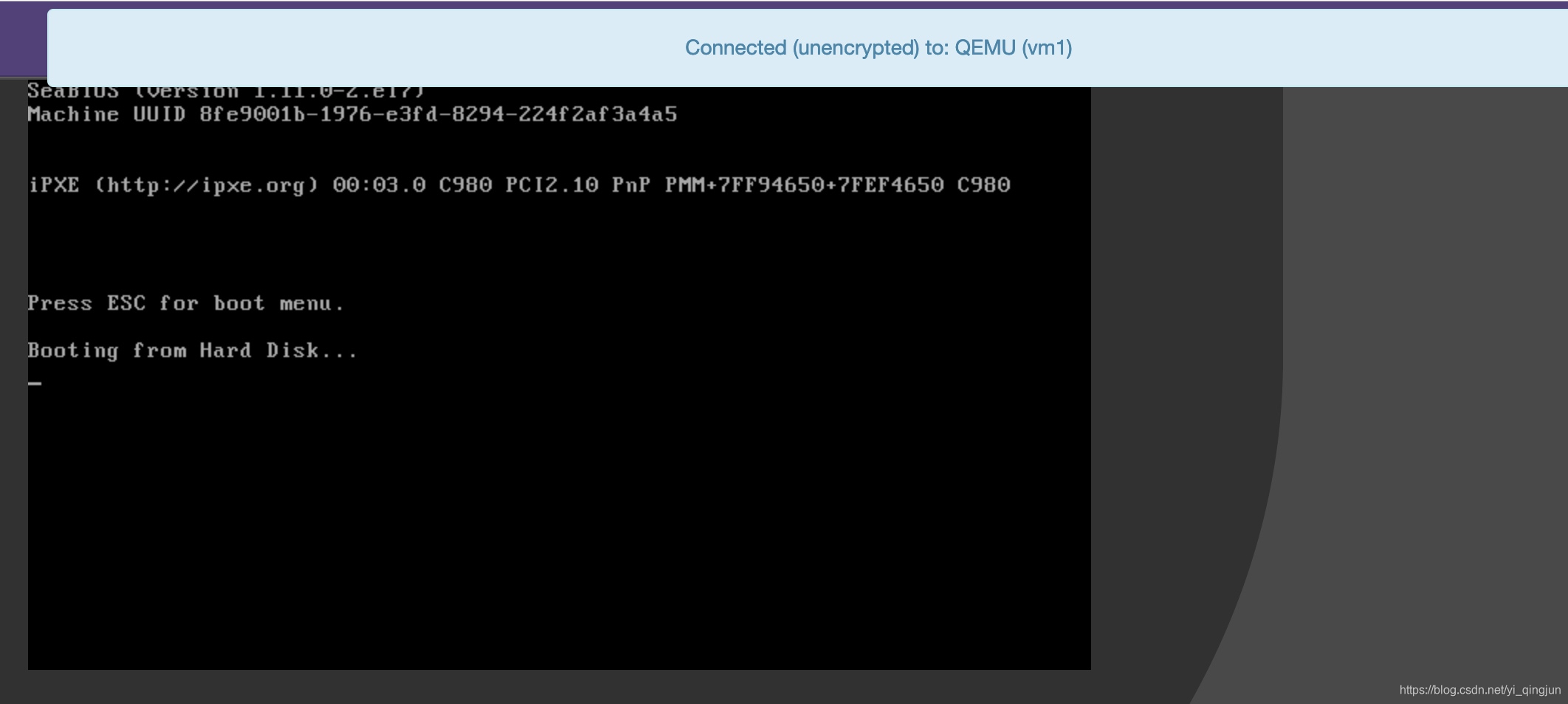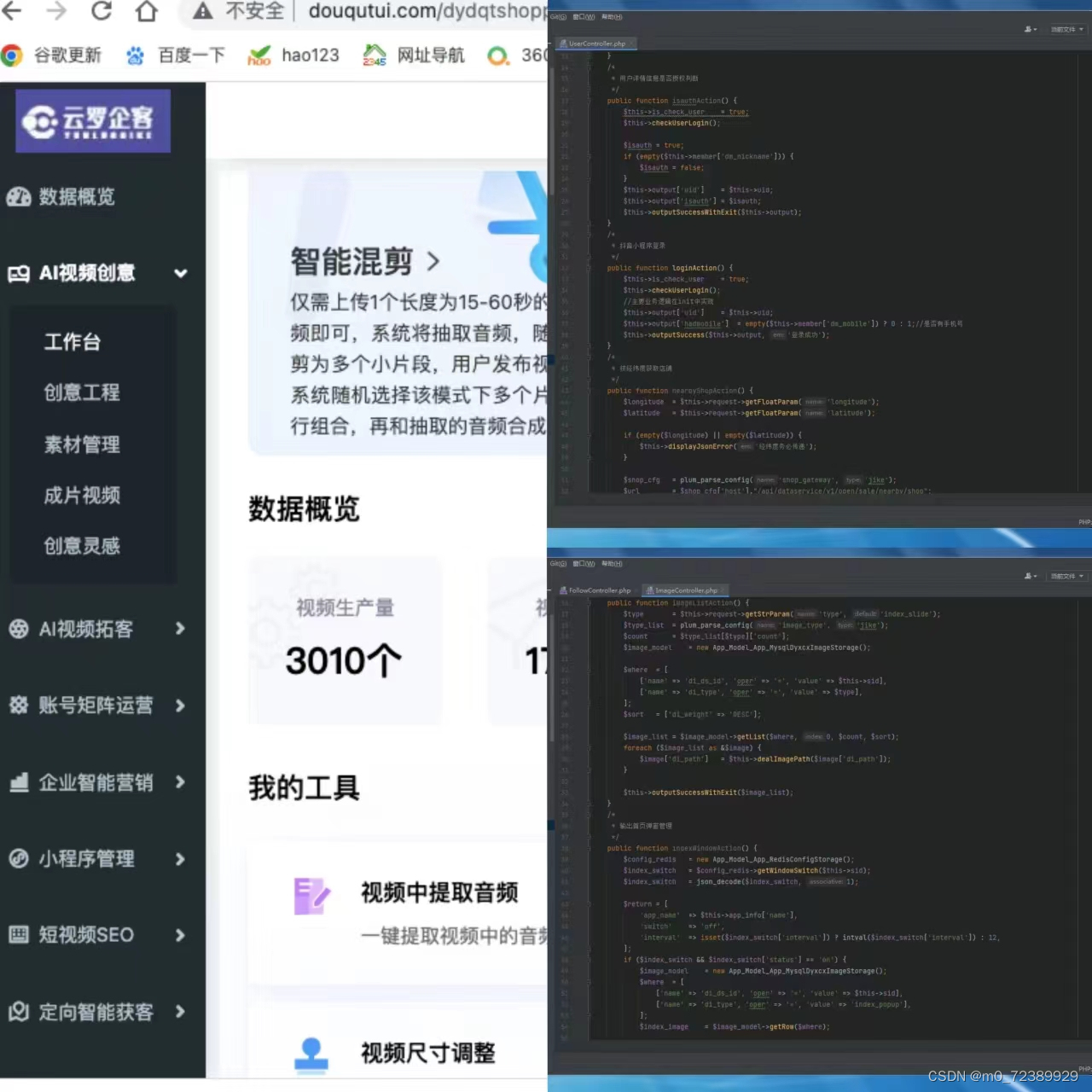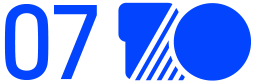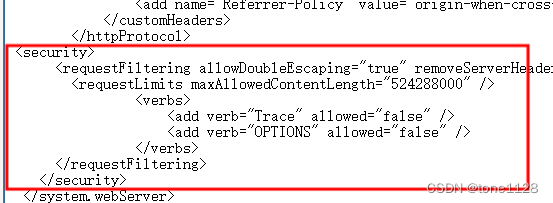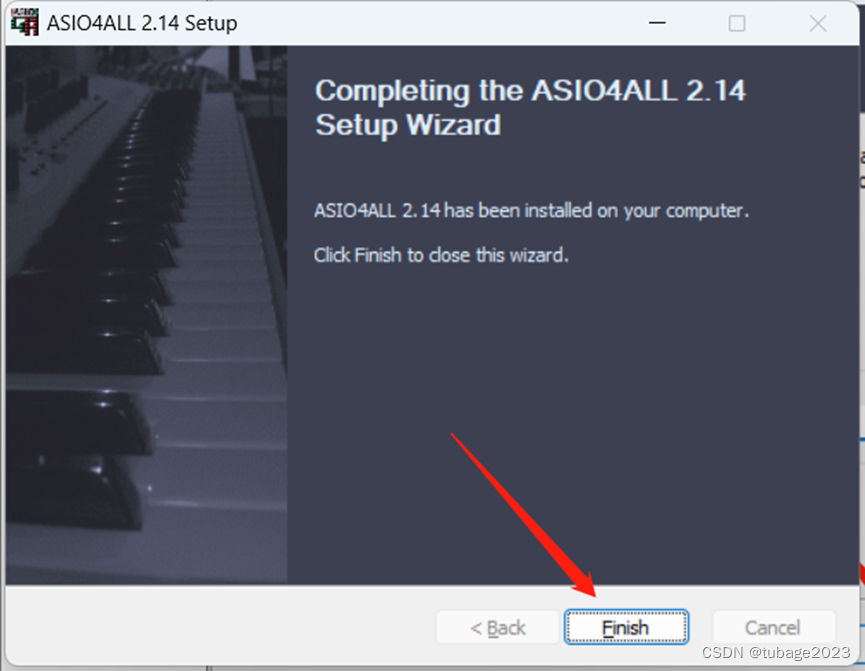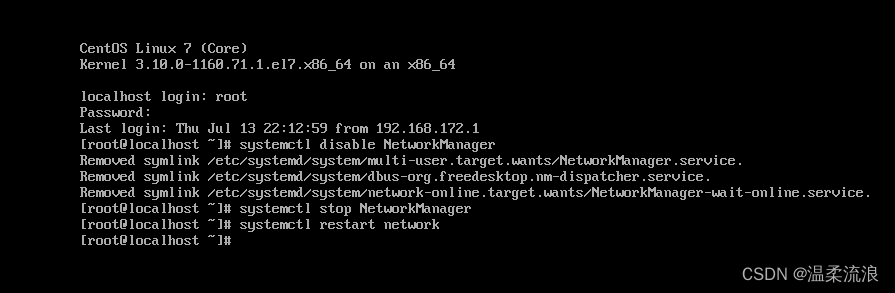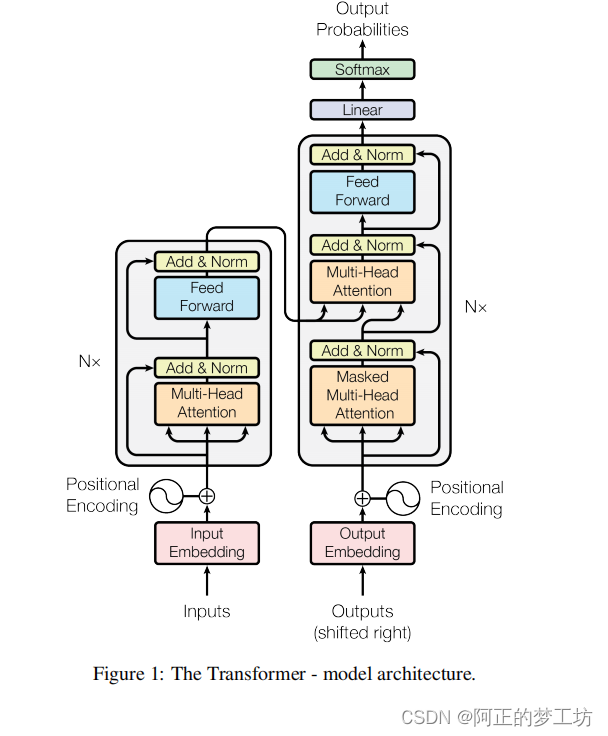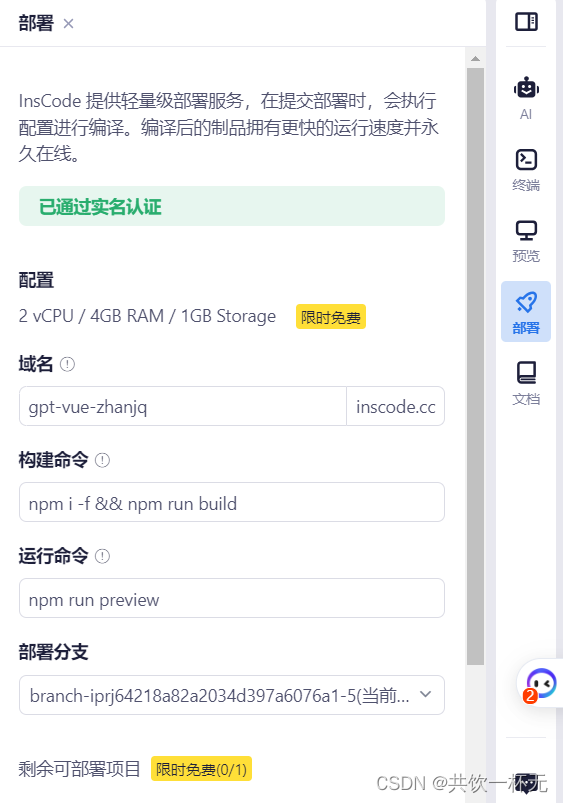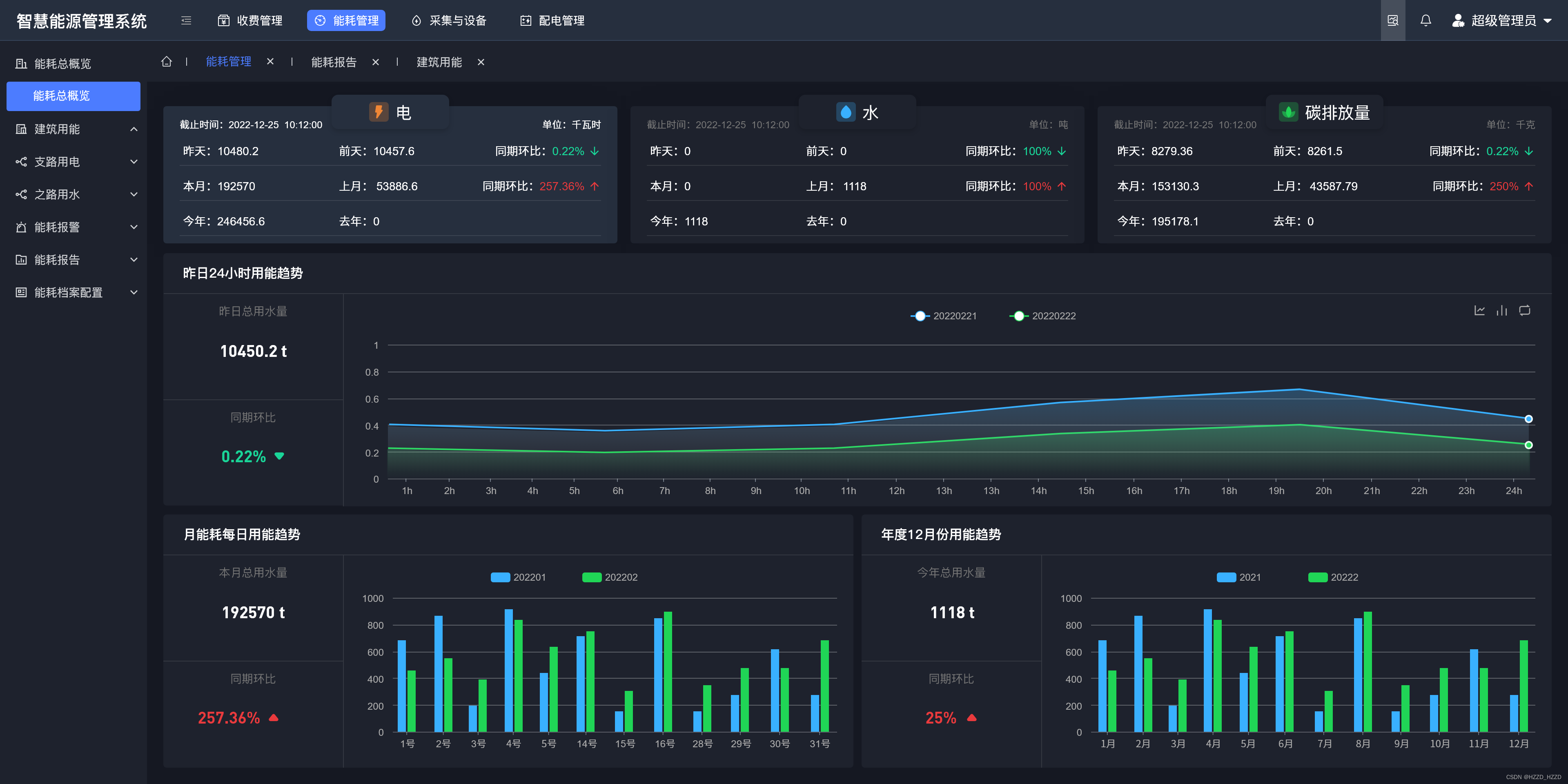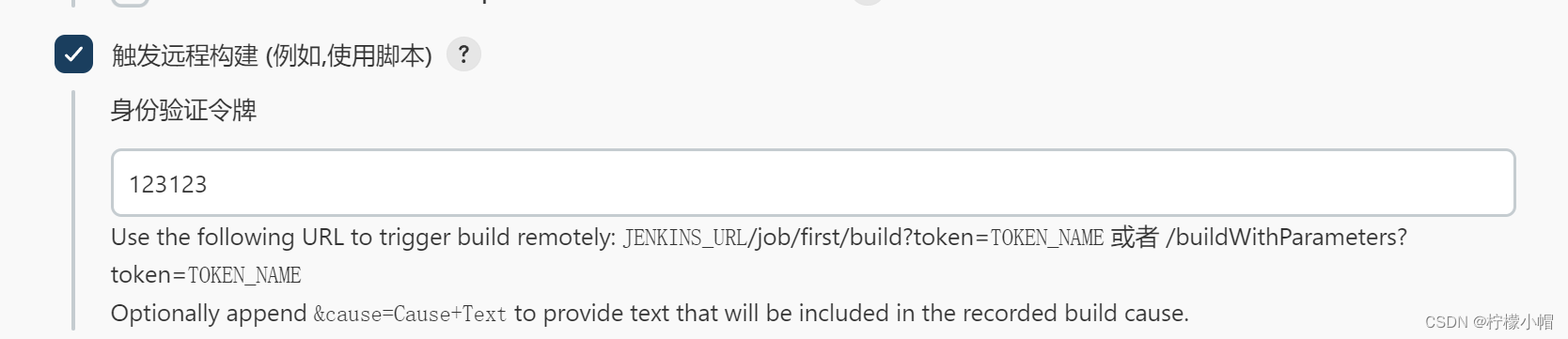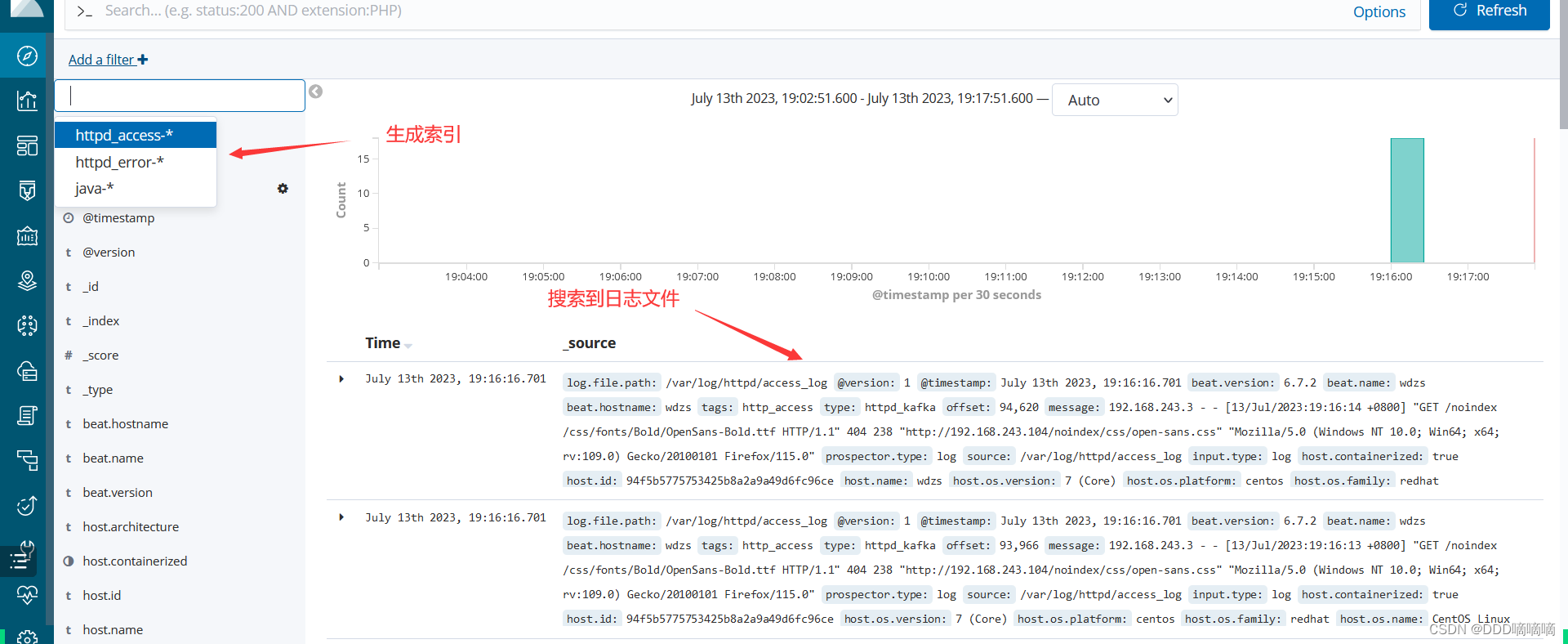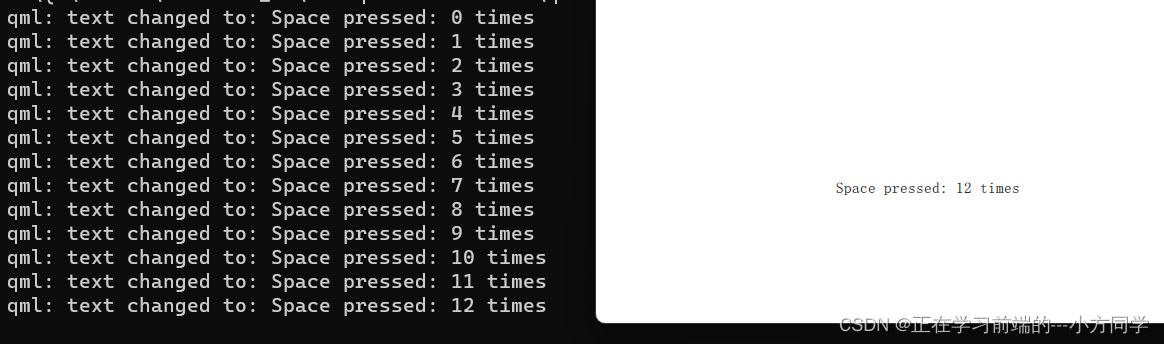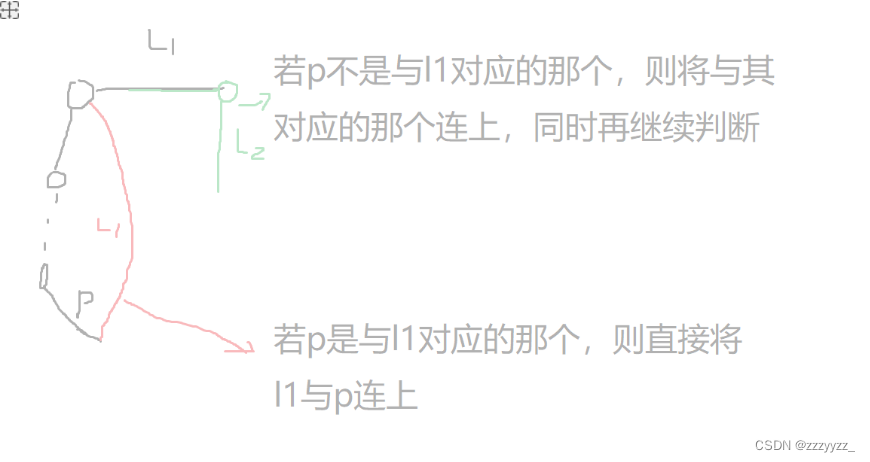1.Mars3d采用ellipsoid球实现模拟地球旋转效果
2.开始自选装之后,模型一直闪烁
http://mars3d.cn/editor-vue.html?id=graphic/entity/ellipsoid
3.相关代码:
import * as mars3d from "mars3d"
export let map // mars3d.Map三维地图对象
export let graphicLayer // 矢量图层对象
export const eventTarget = new mars3d.BaseClass()
export const mapOptions = {
scene: {
center: { lat: 30.606438, lng: 116.329605, alt: 53280, heading: 0, pitch: -60 }
}
}
/**
* 初始化地图业务,生命周期钩子函数(必须)
* 框架在地图初始化完成后自动调用该函数
* @param {mars3d.Map} mapInstance 地图对象
* @returns {void} 无
*/
export function onMounted(mapInstance) {
map = mapInstance // 记录map
// 创建矢量数据图层
graphicLayer = new mars3d.layer.GraphicLayer()
map.addLayer(graphicLayer)
// 在layer上绑定监听事件
graphicLayer.on(mars3d.EventType.click, function (event) {
console.log("监听layer,单击了矢量对象", event)
})
bindLayerPopup() // 在图层上绑定popup,对所有加到这个图层的矢量数据都生效
bindLayerContextMenu() // 在图层绑定右键菜单,对所有加到这个图层的矢量数据都生效
// 加一些演示数据
// addDemoGraphic1(graphicLayer)
addDemoGraphic2(graphicLayer)
// addDemoGraphic3(graphicLayer)
// addDemoGraphic3b(graphicLayer)
// addDemoGraphic4(graphicLayer)
// addDemoGraphic5(graphicLayer)
// addDemoGraphic6(graphicLayer)
// addDemoGraphic7(graphicLayer)
// addDemoGraphic8(graphicLayer)
// addDemoGraphic9(graphicLayer)
// addDemoGraphic10(graphicLayer)
// addDemoGraphic11(graphicLayer)
// addDemoGraphic12(graphicLayer)
// addDemoGraphic13(graphicLayer)
// addDemoGraphic14(graphicLayer)
}
/**
* 释放当前地图业务的生命周期函数
* @returns {void} 无
*/
export function onUnmounted() {
map = null
graphicLayer.remove()
graphicLayer = null
}
//
function addDemoGraphic1(graphicLayer) {
const graphic = new mars3d.graphic.EllipsoidEntity({
position: [116.1, 31.0, 1000],
style: {
radii: new Cesium.Cartesian3(1000.0, 1000.0, 1500.0),
color: "#00ff00",
opacity: 0.5,
label: { text: "鼠标移入会高亮", pixelOffsetY: -30 },
// 高亮时的样式(默认为鼠标移入,也可以指定type:'click'单击高亮),构造后也可以openHighlight、closeHighlight方法来手动调用
highlight: {
opacity: 0.9
}
},
attr: { remark: "示例1" }
})
graphicLayer.addGraphic(graphic) // 还可以另外一种写法: graphic.addTo(graphicLayer)
// 演示个性化处理graphic
initGraphicManager(graphic)
}
// 也可以在单个Graphic上做个性化管理及绑定操作
function initGraphicManager(graphic) {
// 3.在graphic上绑定监听事件
// graphic.on(mars3d.EventType.click, function (event) {
// console.log("监听graphic,单击了矢量对象", event)
// })
// 绑定Tooltip
// graphic.bindTooltip('我是graphic上绑定的Tooltip') //.openTooltip()
// 绑定Popup
const inthtml = `<table style="width: auto;">
<tr>
<th scope="col" colspan="2" style="text-align:center;font-size:15px;">我是graphic上绑定的Popup </th>
</tr>
<tr>
<td>提示:</td>
<td>这只是测试信息,可以任意html</td>
</tr>
</table>`
graphic.bindPopup(inthtml).openPopup()
// 绑定右键菜单
graphic.bindContextMenu([
{
text: "删除对象[graphic绑定的]",
icon: "fa fa-trash-o",
callback: (e) => {
const graphic = e.graphic
if (graphic) {
graphic.remove()
}
}
}
])
// 测试 颜色闪烁
if (graphic.startFlicker) {
graphic.startFlicker({
time: 20, // 闪烁时长(秒)
maxAlpha: 0.5,
color: Cesium.Color.YELLOW,
onEnd: function () {
// 结束后回调
}
})
}
}
//
function addDemoGraphic2(graphicLayer) {
const graphic = new mars3d.graphic.EllipsoidEntity({
position: new mars3d.LngLatPoint(116.2, 31.0, 1000),
style: {
radii: new Cesium.Cartesian3(1000.0, 1000.0, 1000.0),
color: Cesium.Color.RED.withAlpha(0.5),
outline: true,
outlineColor: "rgba(255,255,255,0.5)"
},
attr: { remark: "示例2" }
})
graphicLayer.addGraphic(graphic) // 还可以另外一种写法: graphic.addTo(graphicLayer)
// 设置自转动画
map.viewer.clock.onTick.addEventListener(function(clock) {
var time = clock.currentTime;
var multiplier = 1; // 时间流速倍数,可以根据需要调整
// 计算地球的旋转角度
var angle = window.Cesium.Math.TWO_PI * multiplier * time.secondsOfDay / 86400;
// 设置EllipsoidEntity的旋转角度
// const a = window.Cesium.Quaternion.fromAxisAngle(window.Cesium.Cartesian3.UNIT_Z, angle);
graphic.entity.orientation.setValue(window.Cesium.Quaternion.fromAxisAngle(window.Cesium.Cartesian3.UNIT_Z, angle));
// graphic.orientation = window.Cesium.Quaternion.fromAxisAngle(window.Cesium.Cartesian3.UNIT_Z, angle);
});
}
function addDemoGraphic3(graphicLayer) {
const graphic = new mars3d.graphic.EllipsoidEntity({
position: new mars3d.LngLatPoint(116.307258, 30.999546, 1239.2),
style: {
radii: new Cesium.Cartesian3(2000.0, 2000.0, 2000.0),
maximumConeDegree: 90,
materialType: mars3d.MaterialType.EllipsoidElectric,
materialOptions: {
color: Cesium.Color.GREEN,
speed: 5.0
}
},
attr: { remark: "示例3" }
})
graphicLayer.addGraphic(graphic) // 还可以另外一种写法: graphic.addTo(graphicLayer)
}
function addDemoGraphic3b(graphicLayer) {
const graphic = new mars3d.graphic.EllipsoidEntity({
position: new mars3d.LngLatPoint(116.303345, 31.087028, 452.2),
style: {
radii: new Cesium.Cartesian3(2000.0, 2000.0, 2000.0),
maximumConeDegree: 90,
materialType: mars3d.MaterialType.EllipsoidWave,
materialOptions: {
color: "#00ffff",
speed: 5.0
}
}
})
graphicLayer.addGraphic(graphic) // 还可以另外一种写法: graphic.addTo(graphicLayer)
}
//
function addDemoGraphic4(graphicLayer) {
const graphic = new mars3d.graphic.EllipsoidEntity({
position: [116.4, 31.0, 1000],
style: {
radii: new Cesium.Cartesian3(2500.0, 2500.0, 2500.0),
innerRadii: new Cesium.Cartesian3(10.0, 10.0, 10.0),
minimumClockDegree: -15.0,
maximumClockDegree: 15.0,
minimumConeDegree: 75.0,
maximumConeDegree: 105.0,
pitch: 30,
color: "#f33349",
opacity: 0.9,
outline: true,
outlineColor: "rgba(255,255,255,0.5)",
label: {
text: "我是原始的",
font_size: 18,
color: "#ffffff",
pixelOffsetY: -10,
distanceDisplayCondition: true,
distanceDisplayCondition_far: 500000,
distanceDisplayCondition_near: 0
}
},
attr: { remark: "示例4" }
})
graphicLayer.addGraphic(graphic)
// graphic转geojson
const geojson = graphic.toGeoJSON()
console.log("转换后的geojson", geojson)
addGeoJson(geojson, graphicLayer)
}
// 添加单个geojson为graphic,多个直接用graphicLayer.loadGeoJSON
function addGeoJson(geojson, graphicLayer) {
const graphicCopy = mars3d.Util.geoJsonToGraphics(geojson)[0]
delete graphicCopy.attr
// 新的坐标
graphicCopy.position = [116.5, 31.0, 1000]
graphicCopy.style.label = graphicCopy.style.label || {}
graphicCopy.style.label.text = "我是转换后生成的"
graphicLayer.addGraphic(graphicCopy)
}
// 2圈平面扇形
function addDemoGraphic5(graphicLayer) {
const outerRadius = 5000.0
const innerRadius = 1000
const graphic = new mars3d.graphic.EllipsoidEntity({
position: [116.1, 30.9, 1000],
style: {
radii: new Cesium.Cartesian3(outerRadius, outerRadius, outerRadius),
innerRadii: new Cesium.Cartesian3(innerRadius, innerRadius, innerRadius),
minimumClockDegree: -20.0,
maximumClockDegree: 20.0,
minimumConeDegree: 90,
maximumConeDegree: 90,
color: "rgba(255,255,0,0.2)",
outline: true,
outlineColor: "rgba(255,255,255,0.5)"
},
attr: { remark: "示例5" }
})
graphicLayer.addGraphic(graphic) // 还可以另外一种写法: graphic.addTo(graphicLayer)
}
// 半圆顶球体
function addDemoGraphic6(graphicLayer) {
const graphic = new mars3d.graphic.EllipsoidEntity({
position: new mars3d.LngLatPoint(116.2, 30.9, 1000),
style: {
radii: new Cesium.Cartesian3(2000.0, 2000.0, 2000.0),
maximumConeDegree: 90,
color: Cesium.Color.BLUE.withAlpha(0.3),
outline: true,
outlineColor: "rgba(255,255,255,0.5)"
},
attr: { remark: "示例6" }
})
graphicLayer.addGraphic(graphic) // 还可以另外一种写法: graphic.addTo(graphicLayer)
}
// 含内半径 半圆顶球体
function addDemoGraphic7(graphicLayer) {
const graphic = new mars3d.graphic.EllipsoidEntity({
position: new mars3d.LngLatPoint(116.3, 30.9, 1000),
style: {
radii: new Cesium.Cartesian3(2500.0, 2000.0, 1500.0),
innerRadii: new Cesium.Cartesian3(1000.0, 800.0, 600.0),
maximumConeDegree: 90,
color: Cesium.Color.RED.withAlpha(0.3),
outline: true,
outlineColor: "rgba(255,255,255,0.5)"
},
attr: { remark: "示例7" }
})
graphicLayer.addGraphic(graphic) // 还可以另外一种写法: graphic.addTo(graphicLayer)
}
// 被切开的含内半径 半圆顶球体
function addDemoGraphic8(graphicLayer) {
const graphic = new mars3d.graphic.EllipsoidEntity({
position: new mars3d.LngLatPoint(116.4, 30.9, 1000),
style: {
radii: new Cesium.Cartesian3(2000.0, 2000.0, 2000.0),
innerRadii: new Cesium.Cartesian3(1000.0, 1000.0, 1000.0),
minimumConeDegree: 20.0,
maximumConeDegree: 90,
color: Cesium.Color.YELLOW.withAlpha(0.3),
outline: true,
outlineColor: "rgba(255,255,255,0.5)"
},
attr: { remark: "示例8" }
})
graphicLayer.addGraphic(graphic) // 还可以另外一种写法: graphic.addTo(graphicLayer)
}
// 顶部和底部切出的桶形体
function addDemoGraphic9(graphicLayer) {
const graphic = new mars3d.graphic.EllipsoidEntity({
position: new mars3d.LngLatPoint(116.5, 30.9, 1000),
style: {
radii: new Cesium.Cartesian3(2000.0, 2000.0, 2000.0),
innerRadii: new Cesium.Cartesian3(1000.0, 1000.0, 1000.0),
minimumConeDegree: 60.0,
maximumConeDegree: 140.0,
color: "rgba(31,254,230,0.3)",
outline: true,
outlineColor: "rgba(255,255,255,0.5)"
},
attr: { remark: "示例9" }
})
graphicLayer.addGraphic(graphic)
}
// 碗行体
function addDemoGraphic10(graphicLayer) {
const graphic = new mars3d.graphic.EllipsoidEntity({
position: new mars3d.LngLatPoint(116.1, 30.8, 1000),
style: {
radii: new Cesium.Cartesian3(2000.0, 2000.0, 2000.0),
innerRadii: new Cesium.Cartesian3(1800.0, 1800.0, 1800.0),
minimumConeDegree: 110.0,
color: "rgba(149,228,12,0.3)",
outline: true,
outlineColor: "rgba(255,255,255,0.5)"
},
attr: { remark: "示例10" }
})
graphicLayer.addGraphic(graphic)
}
// 时钟开孔
function addDemoGraphic11(graphicLayer) {
const graphic = new mars3d.graphic.EllipsoidEntity({
position: new mars3d.LngLatPoint(116.2, 30.8, 1000),
style: {
radii: new Cesium.Cartesian3(2000.0, 2000.0, 2000.0),
innerRadii: new Cesium.Cartesian3(1500.0, 1500.0, 1500.0),
minimumClockDegree: -90.0,
maximumClockDegree: 180.0,
minimumConeDegree: 20.0,
maximumConeDegree: 70.0,
color: "rgba(149,228,12,0.3)",
outline: true,
outlineColor: "rgba(255,255,255,0.5)"
},
attr: { remark: "示例11" }
})
graphicLayer.addGraphic(graphic)
}
// 局部圆顶
function addDemoGraphic12(graphicLayer) {
const graphic = new mars3d.graphic.EllipsoidEntity({
position: new mars3d.LngLatPoint(116.3, 30.8, 1000),
style: {
radii: new Cesium.Cartesian3(2000.0, 2000.0, 2000.0),
minimumClockDegree: -90.0,
maximumClockDegree: 180.0,
maximumConeDegree: 90.0,
color: "rgba(242,250,25,0.3)",
outline: true,
outlineColor: "rgba(255,255,255,0.5)"
},
attr: { remark: "示例12" }
})
graphicLayer.addGraphic(graphic)
}
// 部分椭圆体
function addDemoGraphic13(graphicLayer) {
const graphic = new mars3d.graphic.EllipsoidEntity({
position: new mars3d.LngLatPoint(116.4, 30.8, 1000),
style: {
radii: new Cesium.Cartesian3(3000.0, 3000.0, 3000.0),
innerRadii: new Cesium.Cartesian3(700.0, 700.0, 700.0),
minimumClockDegree: 180.0,
maximumClockDegree: 400.0,
maximumConeDegree: 90.0,
color: "rgba(247,154,44,0.3)",
outline: true,
outlineColor: "rgba(255,255,255,0.5)"
},
attr: { remark: "示例13" }
})
graphicLayer.addGraphic(graphic)
}
// 土星综合对象
function addDemoGraphic14(graphicLayer) {
const position = new mars3d.LngLatPoint(116.5, 30.8, 1000)
const graphic = new mars3d.graphic.EllipsoidEntity({
name: "土星",
position: position,
style: {
radii: new Cesium.Cartesian3(2000.0, 2000.0, 2000.0),
color: new Cesium.Color(0.95, 0.82, 0.49)
},
attr: { remark: "示例14" }
})
graphicLayer.addGraphic(graphic)
const graphicNei = new mars3d.graphic.EllipsoidEntity({
name: "土星的内圈",
position: position,
style: {
radii: new Cesium.Cartesian3(4000.0, 4000.0, 4000.0),
innerRadii: new Cesium.Cartesian3(3000.0, 3000.0, 3000.0),
minimumConeDegree: 89.8,
maximumConeDegree: 90.2,
color: new Cesium.Color(0.95, 0.82, 0.49, 0.5),
heading: 30,
pitch: 30
}
})
graphicLayer.addGraphic(graphicNei)
const graphicWai = new mars3d.graphic.EllipsoidEntity({
name: "土星外圈",
position: position,
style: {
radii: new Cesium.Cartesian3(4600.0, 4600.0, 4600.0),
innerRadii: new Cesium.Cartesian3(4150.0, 4150.0, 4150.0),
minimumConeDegree: 89.8,
maximumConeDegree: 90.2,
color: new Cesium.Color(0.95, 0.82, 0.49, 0.5),
heading: 30,
pitch: 30
}
})
graphicLayer.addGraphic(graphicWai)
}
// 生成演示数据(测试数据量)
export function addRandomGraphicByCount(count) {
graphicLayer.clear()
graphicLayer.enabledEvent = false // 关闭事件,大数据addGraphic时影响加载时间
const bbox = [116.984788, 31.625909, 117.484068, 32.021504]
const result = mars3d.PolyUtil.getGridPoints(bbox, count, 30)
console.log("生成的测试网格坐标", result)
const radius = result.radius
for (let j = 0; j < result.points.length; ++j) {
const position = result.points[j]
const index = j + 1
const graphic = new mars3d.graphic.EllipsoidEntity({
position: position,
style: {
radii: new Cesium.Cartesian3(radius, radius, radius),
color: Cesium.Color.fromRandom({ alpha: 0.6 })
},
attr: { index: index }
})
graphicLayer.addGraphic(graphic)
}
graphicLayer.enabledEvent = true // 恢复事件
return result.points.length
}
// 开始绘制
export function startDrawGraphic() {
graphicLayer.startDraw({
type: "ellipsoid",
style: {
color: "rgba(0,255,255,0.6)"
}
})
}
// 在图层绑定Popup弹窗
export function bindLayerPopup() {
graphicLayer.bindPopup(function (event) {
const attr = event.graphic.attr || {}
attr["类型"] = event.graphic.type
attr["来源"] = "我是layer上绑定的Popup"
attr["备注"] = "我支持鼠标交互"
return mars3d.Util.getTemplateHtml({ title: "矢量图层", template: "all", attr: attr })
})
}
// 绑定右键菜单
export function bindLayerContextMenu() {
graphicLayer.bindContextMenu([
{
text: "开始编辑对象",
icon: "fa fa-edit",
show: function (e) {
const graphic = e.graphic
if (!graphic || !graphic.hasEdit) {
return false
}
return !graphic.isEditing
},
callback: (e) => {
const graphic = e.graphic
if (!graphic) {
return false
}
if (graphic) {
graphicLayer.startEditing(graphic)
}
}
},
{
text: "停止编辑对象",
icon: "fa fa-edit",
show: function (e) {
const graphic = e.graphic
if (!graphic || !graphic.hasEdit) {
return false
}
return graphic.isEditing
},
callback: (e) => {
const graphic = e.graphic
if (!graphic) {
return false
}
if (graphic) {
graphic.stopEditing()
}
}
},
{
text: "删除对象",
icon: "fa fa-trash-o",
show: (event) => {
const graphic = event.graphic
if (!graphic || graphic.isDestroy) {
return false
} else {
return true
}
},
callback: (e) => {
const graphic = e.graphic
if (!graphic) {
return
}
const parent = graphic.parent // 右击是编辑点时
graphicLayer.removeGraphic(graphic)
if (parent) {
graphicLayer.removeGraphic(parent)
}
}
}
])
}

4.采用属性机制即可实现球体模拟地球旋转的效果:
采用属性机制即可
function addDemoGraphic2(graphicLayer) {
const graphic = new mars3d.graphic.EllipsoidEntity({
position: new mars3d.LngLatPoint(116.2, 31.0, 1000),
style: {
radii: new Cesium.Cartesian3(1000.0, 1000.0, 1000.0),
color: Cesium.Color.RED.withAlpha(0.5),
outline: true,
outlineColor: "rgba(255,255,255,0.5)"
},
attr: { remark: "示例2" }
})
graphicLayer.addGraphic(graphic) // 还可以另外一种写法: graphic.addTo(graphicLayer)
// 设置自转动画
let angle
map.on(mars3d.EventType.clockTick, function (clock) {
angle = (Cesium.Math.TWO_PI * clock.multiplier * clock.currentTime.secondsOfDay) / 86400 // 计算旋转角度
})
graphic.entity.orientation = new Cesium.CallbackProperty((time) => {
return Cesium.Quaternion.fromAxisAngle(Cesium.Cartesian3.UNIT_Z, angle)
}, false)
}